 på betjeningspanelet. Bruk denne skjermen til å angi innstillinger for funksjoner og registrere funksjoner.
på betjeningspanelet. Bruk denne skjermen til å angi innstillinger for funksjoner og registrere funksjoner.Skjerm
<Hjem>-skjermen for å starte operasjoner og skjermer for å angi innstillinger vises på displayet. Du kan også vise jobbfremdrift og meldinger her. Berør displayet for å betjene det.
<Hjem>-skjerm
<Hjem>-skjermen vises når strømmen slås på, eller ved å trykke på  på betjeningspanelet. Bruk denne skjermen til å angi innstillinger for funksjoner og registrere funksjoner.
på betjeningspanelet. Bruk denne skjermen til å angi innstillinger for funksjoner og registrere funksjoner.
 på betjeningspanelet. Bruk denne skjermen til å angi innstillinger for funksjoner og registrere funksjoner.
på betjeningspanelet. Bruk denne skjermen til å angi innstillinger for funksjoner og registrere funksjoner.
 Slå funksjoner på/av
Slå funksjoner på/av
Du kan bytte mellom kopierings-, faks- eller skannefunksjoner. Kopiere Faksing Bruke maskinen som en skanner
 <Adr. bok>
<Adr. bok>
Bruk denne for å registrere eller redigere mottakerne for e-poster og fakser. Du kan også vise en registrert mottaker når du sender en e-post eller faks. Registrere i adresseboken
 <Meny>
<Meny>
<Tidsinnstillinger>, <Preferanser> og mange andre maskininnstillinger har utgangspunkt fra denne knappen. Innstillingsmenyliste

 <Papirinnst.>
<Papirinnst.>
Velg papir for utskrift. Denne knappen brukes også til å angi format og type for papiret som er lagt inn i papirskuffen og åpningen for manuell mating. Spesifisere papirformat og -type
 <Startinnst.>
<Startinnst.>
Lar deg endre rekkefølgen som knappene på <Hjem>-skjermen vises i. Tilpasse <Hjem>-skjermen
 <Papirspar.>
<Papirspar.>
Innstillinger er forhåndsregistrert for økonomisk kopiering av 2 sider (eller 4 sider) forminsket på ett enkelt ark. Bruke knappen <Papirspar.>
 <Scan -> PC1> / <Scan -> PC2>
<Scan -> PC1> / <Scan -> PC2>
Ved å registrere skanneinnstillinger på forhånd kan du ganske enkelt trykke på denne knappen for å starte en skanning. Skanne ved å bruke <Scan -> PC>-knappen

 <ID-kortkopi>
<ID-kortkopi>
Innstillinger er forhåndsregistrert for å kopiere for- og baksiden av et førerkort eller annet ID-kort på samme side av et papirark i faktisk størrelse. Kopiere begge sider av et ID-kort på én side
 <Dir. tilkob>
<Dir. tilkob>
Bruk dette for å opprette en direkte trådløs tilkobling til en mobilenhet. Utføre direkte tilkobling (Tilgangspunktmodus)
 <1-trykk 1> til <1-trykk 4>
<1-trykk 1> til <1-trykk 4>
Hvis du registrerer mottakere på forhånd som 1-trykks hurtignumre, kan de vises raskt. Angi mottakere med 1-trykksknappene
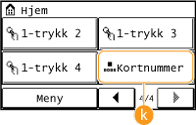
 <Kortnummer>
<Kortnummer>
Hvis du registrerer mottakere på forhånd som kortnumre, kan de vises raskt ved taste inn et tresifret tall. Registrere i adresseboken
<Statusovervåking>-skjerm
Når du trykker på  , vises et skjermbilde som lar deg sjekke statusen på dokumenter som skrives ut, sendes eller mottas, samt statusen til maskinen, for eksempel tonernivåene, eller informasjon om nettverksinnstillingene, for eksempel maskinens IP-adresse.
, vises et skjermbilde som lar deg sjekke statusen på dokumenter som skrives ut, sendes eller mottas, samt statusen til maskinen, for eksempel tonernivåene, eller informasjon om nettverksinnstillingene, for eksempel maskinens IP-adresse.
 , vises et skjermbilde som lar deg sjekke statusen på dokumenter som skrives ut, sendes eller mottas, samt statusen til maskinen, for eksempel tonernivåene, eller informasjon om nettverksinnstillingene, for eksempel maskinens IP-adresse.
, vises et skjermbilde som lar deg sjekke statusen på dokumenter som skrives ut, sendes eller mottas, samt statusen til maskinen, for eksempel tonernivåene, eller informasjon om nettverksinnstillingene, for eksempel maskinens IP-adresse. 
 <Feilinformasjon/-melding>
<Feilinformasjon/-melding>
Viser detaljer om eventuelle feil som oppsto. Når en feilmelding vises
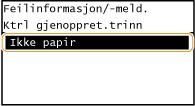
 <Enhetsinformasjon>
<Enhetsinformasjon>
Viser statusen til maskinen, som papirformat eller mengde eller toner som er igjen.
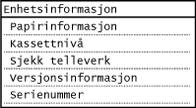
<Papirinformasjon>
Viser papirformatet som er spesifisert i hver papirkilde.
Viser papirformatet som er spesifisert i hver papirkilde.
<Kassettnivå>
Viser hvor mye toner som er igjen i tonerkassettene. Andre interne deler kan nå enden av levetiden sin før det går tomt for toner.
Viser hvor mye toner som er igjen i tonerkassettene. Andre interne deler kan nå enden av levetiden sin før det går tomt for toner.
<Sjekk telleverk>
Viser totalt antall utskrifter. Vise tellerverdien
Viser totalt antall utskrifter. Vise tellerverdien
 Status for kopi- / utskrift- / sending av / mottak av jobber
Status for kopi- / utskrift- / sending av / mottak av jobber
Viser gjeldende status for det valgte elementet. <Kopijobbstatus>-skjermen vises under som et eksempel.
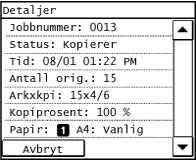
 <Nettverksinformasjon>
<Nettverksinformasjon>
Viser nettverksinnstillingene, for eksempel maskinens IP-adresse, og status, for eksempel tilstanden til trådløs LAN-kommunikasjon.
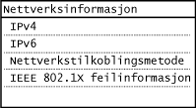
Når en melding vises
Meldinger vises øverst på skjermen, for eksempel når tonerkassettens levetid er nådd eller når et deksel står åpent. Skjermen veksler mellom visning av det normale skjermbildet og meldingen.
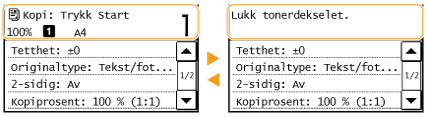
 |
|
Når <Du har varsler.> eller <Trykk ikon til høyre ->> vises
Trykk på
 for å vise varselet. for å vise varselet.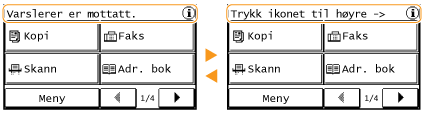 |
Når en feil oppstår
I noen tilfeller når en feil oppstår, vises anvisninger om hvordan du håndterer feilen. Følg anvisningene på skjermen for å løse problemet. Skjermen som vises når en papirstopp skjer vises under som et eksempel (Når en feilmelding vises).
